Rainmeter est un outil de personnalisation de bureau connuqui fournit un certain nombre d'apparences pour personnaliser l'apparence de votre bureau avec des widgets flottants pour surveiller les ressources du système, afficher les flux RSS, Facebook, les notifications de compte Gmail et bien plus encore. Depuis peu, un développeur de deviantArt a créé un centre d’information interactif multifonctionnel inspiré de Windows 8 et Windows Phone 7 basé sur Rainmeter, appelé Omnimo. Il apporte l'utilisateur de métro de l'écran de démarrage Windows 8interface à Windows 7. Dans cet article, nous vous fournirons le guide étape par étape pour installer la peau Omnimo Rainmeter et vous donnerons un aperçu des fonctionnalités qu’il offre.
Pour installer Omnimo, vous devez d’abord installer Rainmeter version 2.0 ou supérieure (lien de téléchargement indiqué à la fin du message). Une fois cela fait, lancez le Setup.rmskin résidant dans le dossier Omnimo pour démarrer l’assistant d’installation.

Dans l'écran d'accueil de l'assistant, sélectionnezoptions requises et cliquez sur le bouton fléché pour continuer. Les configurations disponibles incluent des options permettant de sélectionner une horloge 24/12 heures, une vue Fahrenheit pour le widget météo et d'activer / désactiver l'icône du bureau. Si vous choisissez de désactiver les icônes, vous ne verrez aucune icône du bureau lorsque Rainmeter est en cours d'exécution. Vous pouvez éventuellement entrer un code météo pour votre région ou configurer les paramètres ultérieurement pour obtenir des mises à jour météorologiques.
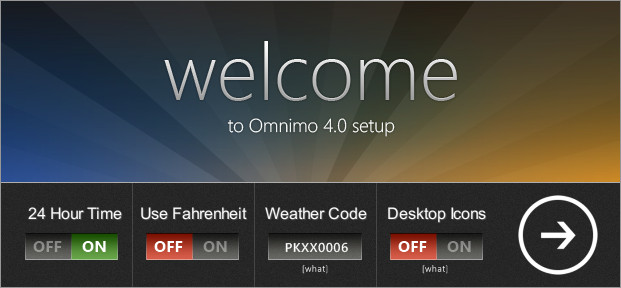
Dans l’étape suivante, sélectionnez une langue pour l’interface du thème. En cliquant sur un nom de langue, vous passez à l'étape suivante de l'assistant.
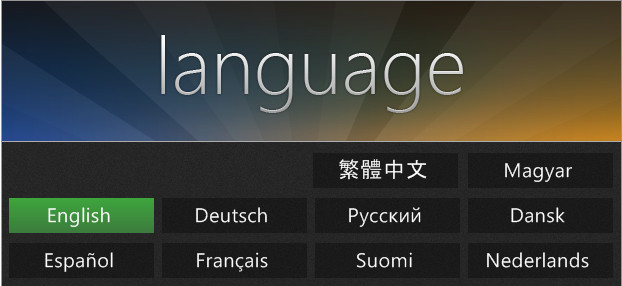
Enfin, sélectionnez un style de thème, puis cliquez sur un bouton.résolution d'écran pour compléter les configurations. Trois styles de thème Omnimo sont disponibles pour afficher les widgets. Vous pouvez choisir celui que vous préférez dans l'aperçu des thèmes.
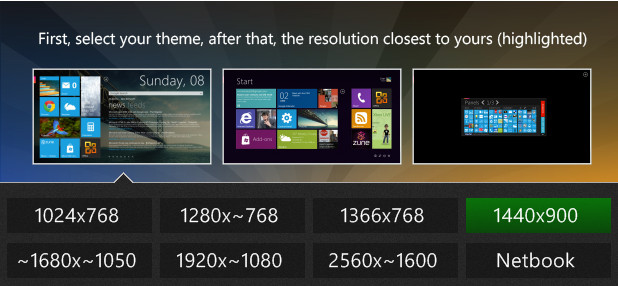
Le thème reste fonctionnel tant que Rainmeterest en cours d'exécution; vous pouvez quitter Rainmeter et Omnimo de la barre d'état système à tout moment. Il affiche les widgets sur le côté gauche et fournit une barre de recherche en haut. Le moteur de recherche par défaut est Google. Cependant, vous pouvez passer à d'autres moteurs de recherche en cliquant sur le menu déroulant Barre de recherche. Un affichage de l'heure et du jour est fourni au-dessus du moteur de recherche tandis que le côté gauche contient la météo, les images, Gmail, PayPal et les widgets d'application.
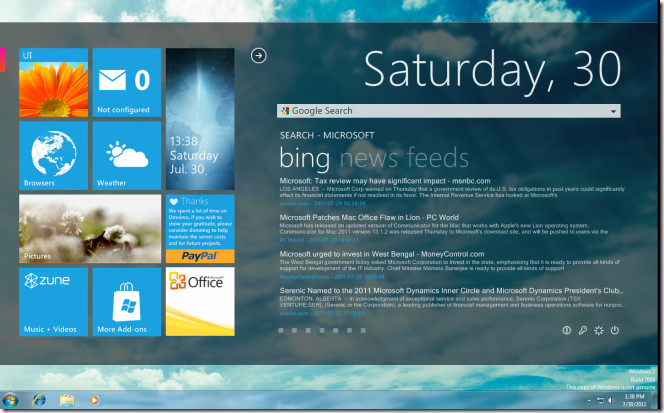
Passer la souris sur un widget vous donneraplus d'options de configuration et de lancement d'applications. Par exemple, vous pouvez passer votre souris sur le widget du navigateur et cliquer sur un navigateur pour le lancer. De même, vous pouvez configurer un compte Gmail, un emplacement météo, un dossier d'images pour le widget de diaporama d'images, etc.
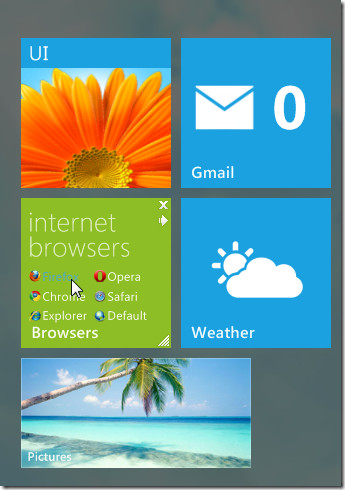
Pour personnaliser davantage l'apparence d'Omnimo, cliquez surla flèche ci-dessus, suivie du bouton Paintbox. Cela ouvrira une fenêtre avec des options permettant de modifier la couleur et le style du thème et d'ajouter d'autres raccourcis vers Omnimo.
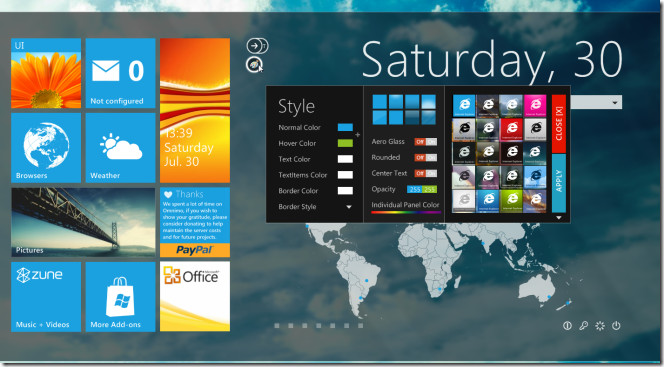
Omnimo fonctionne avec Rainmeter 2.0 ou version ultérieure et fonctionne donc uniquement sur Windows XP, Windows Vista et Windows 7.
Télécharger Omnimo
Télécharger Rainmeter













commentaires